Zoom
Le module complémentaire Zoom permet créer et programmer des réunions de Zoom directement dans l'éditeur en quelques clics.
Le module complémentaire est compatible avec la version auto-hébergée des éditeurs ONLYOFFICE et c'est possible de l'ajouter manuellement aux instances ONLYOFFICE.
Installation
Pour installer le module complémentaire Zoom,
- Passez à l'onglet Modules complémentaires.
- Ouvrez le Gestionnaire de plugins.
- Recherchez Zoom sur marketplace et cliquez sur le bouton Installer au-dessous.
- Cliquez sur l'icône Zoom sous l'onglet Modules complémentaires.
- Poursuivez la configuration du module complémentaire.
Pour en savoir plus, veuillez consulter la documentation API ONLYOFFICE.
Configuration
-
Enregistrez l'éditeur en tant que l'application JWT sur la page Zoom Developer pour utiliser la programmation des réunions. Remplissez les champs nécessaires et activez l'application. Le jeton JWT sera assigné à l'application.
Si vous avez besoin d'aide pour remplir les champs, veuillez consulter la documentation officielle de Zoom .
-
Créez l'application Meeting SDK sur la page Zoom Developer pour pouvoir joindre des réunions. Remplissez les champs nécessaires et activez l'application. Les informations d'identification SDK seront assignées à l'application.
Si vous avez besoin d'aide pour remplir les champs, veuillez consulter la documentation officielle de Zoom .
- Saisissez les clés SDK Key, SDK Secret et le jeton JWT Token dans les champs appropriés sur le panneau de gauche de l'éditeur ONLYOFFICE et cliquez sur Enregistrer.
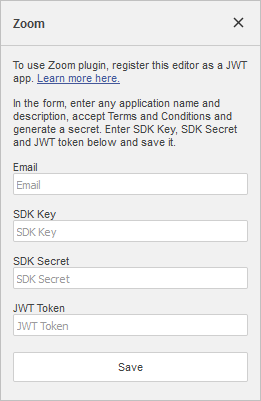
Utilisation
- Passez à l'onglet Modules complémentaires.
- Cliquez sur l'icône Zoom .
-
Saisissez le thème de la réunion et sélectionnez Démarrer une réunion ou Programmer une réunion.
- Démarrer une réunion sert à créer une nouvelle réunion. Tous les détails s'affichent dans le chat de l'éditeur. Appuyez sur les touches de la combinaison
Alt + Q pour un accès rapide au chat.
- Programmer une réunion - définir les paramètres obligatoires de la réunion à venir tels que l'heur, la date et la durée. Accédez aux Paramètres avancés pour afficher les paramètres supplémentaires. Une fois terminé, cliquez sur Enregistrer.
Les notifications de réunion sont affichées dans le Chat de l'éditeur en ligne et dans les Commentaires de l'éditeur du bureau.
- Cliquez sur Reconfigurer pour définir les paramètres encore une fois.
- Cliquez sur le bouton Mode réunion pour accéder au menu de la réunion dans lequel vous pouvez configurez les paramètres suivants: Nom, ID Réunion, Email et Mot de passe. Sélectionnez votre rôle, région de la réunion et langue de la réunion.
- Cliquez sur le bouton Joindre pour vous associer à la réunion ou cliquez sur Copier le lien direct vers la réunion pour copier le lien dans le presse-papiers.
- Lorsque vous rejoignez la réunion, la fenêtre Zoom s'affichera sur le panneau du module complémentaire. De la manière habituelle, vous pouvez activer ou désactiver le micro ou la caméra, effectuer diverses actions et passer au mode d'affichage Plein écran.
Une fenêtre noire peut apparaître dans le navigateur Safari lorsqu'on se joint à la réunion. Pour faire disparaître l'erreur, il faut redimensionner la fenêtre du module complémentaire ou zoomer sur la page de navigateur.
Revenir à la page précédente